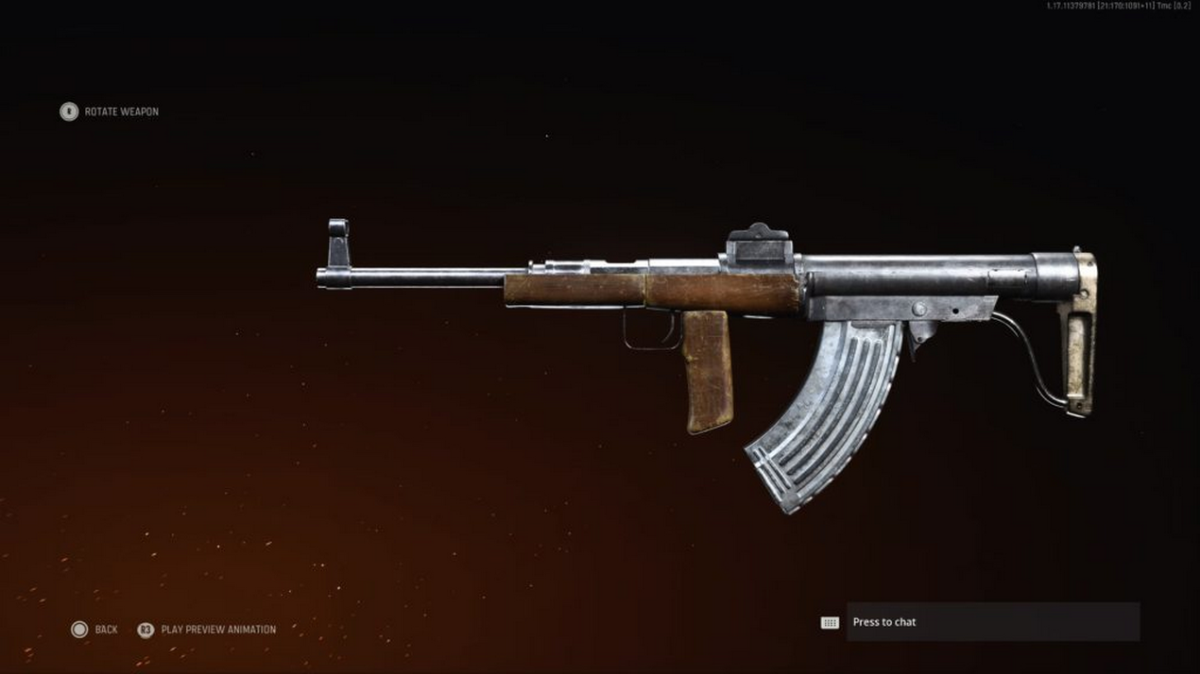Même les lancements de jeu les plus réussis peuvent avoir des erreurs sur le chemin. Que ce soit des erreurs liées aux serveurs ou des problèmes de compatibilité qui empêchent aux joueurs d’accéder au jeu, les développeurs pourraient finir par faire des heures supplémentaires pendant les premières semaines des titres récemment sortis.
Comparé aux anciens jeux de Call of Duty, le lancement de Vanguard a été remarquablement fluide et la plupart des bugs et erreurs qui sont apparus ont été vite corrigés. Mais toutes les erreurs ne peuvent pas être corrigées par les développeurs et si vous faites l’expérience de freezes ou de FPS faibles même après les mises à jour les plus récentes, il peut être le moment de corriger votre PC.
Les freezes sont surtout provoqués pour les joueurs PC car les consoles ont un hardware corrigé, ce qui rend plus facile pour les développeurs d’optimiser leur jeu. Il y a peu de chances que les joueurs avec des PC haut de gamme aient l’erreur de freeze en jouant à Vanguard, les joueurs qui ont des PC moins bons devront utiliser toutes les méthodes disponibles pour obtenir la meilleure expérience de jeu sur leur PC.
Voici comment corriger le freeze sur Call of Duty: Vanguard.
Baisser ses graphismes
Vanguard est très beau avec tous les graphismes au maximum, mais cela peut aussi donner du mal à votre configuration pour garder des FPS fluides. Le jeu est beaucoup moins beau après avoir baissé toutes les options, mais l’amélioration de performance peut être la solution aux freezes et peut permettre d’apprécier Vanguard avec de bons FPS.
Garder la configuration à jour
Le système d’exploitation et les mises à jour de drivers peuvent sembler inutiles au premier abord, mais certaines comprennent des corrections essentielles pour la performance. Si vous ne vous souvenez pas de la dernière fois où vous les avez mis à jour, c’est qu’il est certainement temps de le faire.
Pour installer des mises à jour Windows, cliquez sur le bouton Démarrer en bas de l’écran et choisissez l’icone de molette pour aller dans les options. Il y aura une section de mises à jour Windows et il sera possible de vérifier s’il y a des mises à jour à faire en cliquant dessus.
Mettre à jour les drivers de la carte graphique est légèrement différent. Si les mises à jour automatiques sont activées, elle sera certainement à jour. Les joueurs qui les désactivent devront en revanche aller sur les pages de téléchargement dédiées à Nvidia et AMD pour indiquer votre modèle de carte graphique et télécharger les derniers drivers.
Désactiver son antivirus
Un programme d’antivirus est dans l’intérêt de votre PC ; même si la plupart sont bien optimisés, il peut aussi y avoir de faux positifs, surtout en jeu. Quand un antivirus met en quarantaine un fichier de jeu important, il peut commencer à crash. Si un antivirus décide de lancer un scan précis quand vous jouez, vous pourriez vous retrouver à faire l’expérience de freezes, ce qui rend impossible l’expérience de jeu.
Désactiver l’antivirus en jouant décharge le processeur et lui permet de se focaliser sur Vanguard à la place.
Désactiver les overlays

La plupart des programmes d’enregistrement et même Discord ont un overlay en jeu qui les rend plus utiles quand vous jouez avec des amis. Faire le rendu de ces overlays, en plus de Vanguard, peut provoquer des freezes.
Si vous avez des overlays actifs quand vous jouez à Vanguard, désactivez-les et redémarrez le jeu juste après.
Vérifier vos processus en arrière-plan
S’il y a un processus rebelle en arrière-plan qui prend toute l’énergie de votre processeur et carte graphique, il peut ne plus y avoir grand chose qui reste pour Vanguard. Quand c’est le cas, les joueurs feront l’expérience de freezes avec des FPS faibles.
Ouvrez le gestionnaire des tâches et vérifiez s’il y a des processus d’arrière-plan qui utilisent plus de ressources que nécessaire. Si vous suspectez des tâches, faites un clic droit et choisissez “Terminer la tâche” pour y mettre fin. Il est aussi possible de terminer les tâches pour des programmes qui ont déjà été terminés.